こんにちは、このブログで解説するのはchatGPTのエラーについてです。
chatGPTを使っていて、「おっと、エラーが発生しました」なんてメッセージに遭遇したことはありませんか?
この記事では、よく発生するエラー、その原因、対処方法などを簡単でわかりやすく紹介します。
この記事でわかること
✅ChatGPTでエラーが発生している主な原因の確認方法と対処方法
✅ChatGPTのエラーを減少させる方法
✅一時的な代替え方法
この記事を読んでほしい人
🤮chatGPTを使いたいけれども何らかのエラーで困っている人。
🤮エラーメッセージが出て使えない、あるいはよくエラーが発生して困っているという人。
🐶これからchatGPTを使用する可能性があり、予めどんなエラーがあるのか、それにどう対処すればいいのかを知りたい人。
1.ChatGPTで「おっと、エラーが発生しました」になって使えない!!
初めてChatGPTを使ってみて、とても楽しいですよね。
しかし、突然「おっと、エラーが発生しました(Oops, an error occurred!)」というメッセージが現れた経験はありませんか?
このエラーに遭遇すると、もう一度ページを読み込むしかない場合もあり、とても面倒なんです。
(1)原因と考察
このエラーが出る理由はいくつかあります。
・chromeの日本語翻訳機能を使用している
・インターネット接続が不安定
・ブラウザのキャッシュやCookieが影響している。
・一時的なサーバー側の問題。
(2)対処方法
このエラーに遭遇した場合、最もシンプルな解決策はページの再読み込みです。
また、ブラウザのキャッシュを消去したり、Cookieを削除することも有効です。
もちろん、chromeの日本語翻訳機能はOFFにしましょう。
そして、ネットワークの確認も忘れずに。
「おっと、エラーが発生しました」は様々な原因で出現しますが、基本的なトラブルシューティング手段で解決する場合が多いです。
さらに詳しい情報は以下で説明します。
2.ChatGPTで発生するエラーの原因
前の章で「おっと、エラーが発生しました」というエラーメッセージの一例を見てきましたが、ChatGPTで出るエラーはそれだけではありません。
この章では、よく発生するエラーの原因とその具体例を詳しく解説します。
(1)エラーコードとその意味
ChatGPTでよく見かけるエラーコードにはいくつかの種類があります。
例えば、「400 Bad Request」は、ユーザーが送ったリクエストに何か問題があるという意味です。
一方で、「500 Internal Server Error」は、サーバー側に問題が発生しているということを示します。
(2)インターネット接続の不安定性
繋がらない、途切れる、遅い。
これらは主にインターネット接続の不安定性から来るエラーです。
特にWi-Fiが弱い場所では、頻繁にこのような問題が出現します。
(3)ブラウザの影響
Google Chromeやその他のブラウザで「Something went wrong」や「An error occurred」と表示される場合、しばしばブラウザのキャッシュやCookieが関与しています。
これらのデータが多すぎると、ページが正常にロードできなくなる場合があります。
(4)サーバー側の問題
サーバーがダウンしている、またはメンテナンス中であれば、どれだけ試してもエラーは解消されません。
このようなケースでは、開発者側が問題を解決するしかありません。
(5)ユーザーの設定ミス
「な」と表示されるエラーは、多くの場合ユーザー自身の設定ミスが原因です。
言語設定やプラグイン、拡張機能が正しく設定されていない場合が考えられます。
ChatGPTで発生するエラーにはさまざまな原因があります。
それぞれのエラーには、それに対応した解決策が存在するので、一つ一つ確認してみると良いでしょう。
次の章では、これらのエラーに対する対処方法について詳しく説明します。
3.ChatGPTでエラーが発生した時の対処方法
前章でchatGPTが頻繁に見せるエラーの原因について解説しました。
この章では、それらのエラーが発生した場合の具体的な対処方法をご紹介します。
(1)インターネット接続が不安定な場合
接続が途切れる、ページが読み込めないなどの問題が出た場合、まずはルーターを再起動してみてください。
Wi-Fiの信号が弱い場合は、ルーターの位置を変えるか、有線接続を試してみてください。
(2)ブラウザに関連するエラー
“Something went wrong”や”An error occurred”というエラーメッセージが出た場合、ブラウザのキャッシュとCookieを削除してみましょう。
それでも解決しない場合、拡張機能が干渉している可能性がありますので、無効にして再度試してみてください。
(3)サーバーがダウンしている場合
サーバー側のエラーが発生していると、個々のユーザーがどれだけ試しても解決できません。
この場合は時間を置いて再試行するしかありません。
ChatGPTを提供しているOpenAIが障害情報を公式ページにて公開していますので、以下のリンクから「chatGPT」のステータスを確認してみましょう。
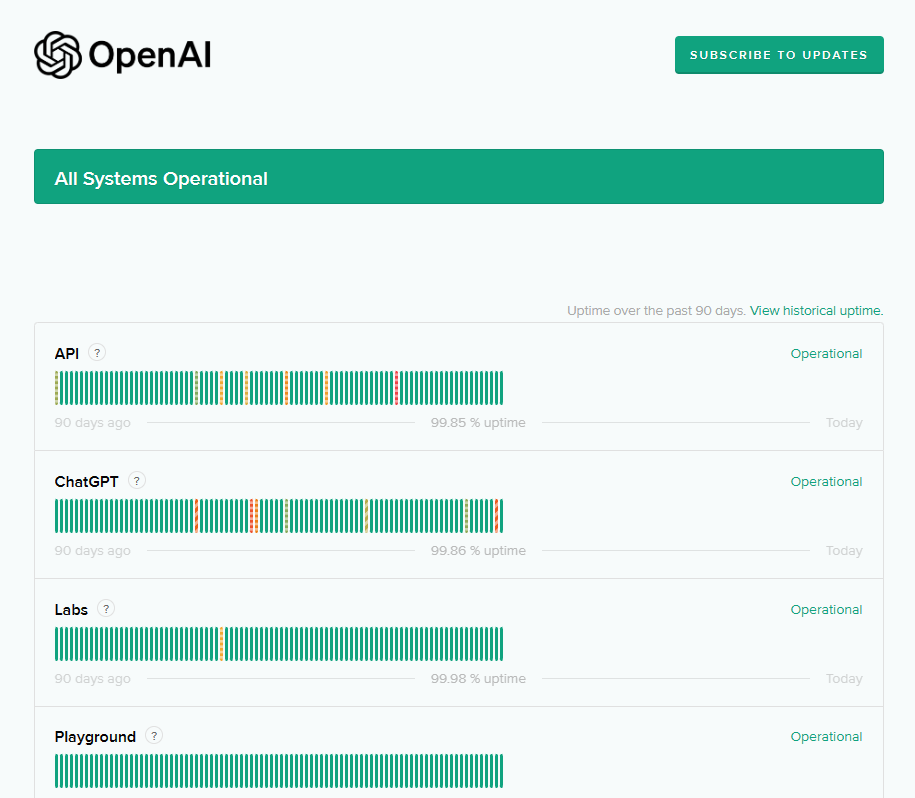
(4)「な」と表示される場合
このエラーは通常、ユーザーの設定ミスによるものです。
特に、言語設定やブラウザの拡張機能、プラグインの設定を見直しましょう。
ChromeブラウザのGoogle翻訳のページ翻訳機能を使った日本語翻訳をオフにした状態で、再度会話を行ってください。
(5)VPNを使ってみる
もし上記の方法で解決しない場合、VPNを使ってアクセスを試みるという手もあります。
ただし、これは一時的な解決策であり、長期的な解決にはなりません。
以上が、chatGPTでエラーが発生した際の主な対処方法です。
特定のエラーメッセージが出た場合には、そのエラーに特化した解決策を試してみることが大切です。
もし解決しない場合は、開発者にフィードバックを送り質問してみてください。

4.ChatGPTのエラーを減少させる方法
エラーが出て困るという経験は、私たちが利用するいくつかのデジタルサービスに共通する問題ですよね。
特にchatGPTは多くの方に愛用されていますが、エラーが発生すると非常に面倒です。
この章では、chatGPTでエラーを減らすための具体的な方法を詳細に説明します。
(1)ブラウザを最新に保つ
古いブラウザを使用していると、サービスがうまく動作しない可能性が高まります。
Chromeなどのブラウザは定期的にアップデートされるので、最新版に保つことが重要です
(2)定期的にキャッシュとCookieを削除する
長い間同じブラウザを使っていると、古いデータが蓄積されてエラーが発生しやすくなります。
そのため、月に一回程度はキャッシュとCookieを削除することをおすすめします。
(3)不要な拡張機能を削除する
ブラウザの拡張機能やプラグインが多すぎると、それらが干渉してエラーが出ることがあります。
使用していない拡張機能は削除し、必要なものだけを活用するようにしましょう。
(4)ネットワーク環境を整える
Wi-Fiが不安定だと、それが原因でエラーが出やすくなります。
インターネットの速度を計測し、必要であればプロバイダーに連絡して速度を上げるようにしてください。
(5)余計なタブやアプリケーションを閉じる
複数のタブやアプリケーションを開いていると、PCやスマートフォンの性能に負担がかかります。
その結果、chatGPTでもエラーが出やすくなりますので、使用していないものは閉じておきましょう。
(6)VPNの利用を検討する
地域によっては、特定のサービスへのアクセスが制限されている場合があります。
VPNを利用することで、そのような制限を回避することが出来ます。
以上が、chatGPTでエラーを減少させるための主要な方法です。
これらの方法を実践することで、安定したサービス利用が可能になるでしょう。
5.一時的な代替え手段としてのVPN
導入
chatGPTでエラーが発生した時、一時的な代替え手段としてVPN(仮想プライベートネットワーク)を使う選択肢があります。
しかし、VPNをどのように活用すればいいのか、具体的な方法がわからない方も多いでしょう。そこで、このセクションではVPNの活用方法に焦点を当てて説明します。
(1)VPNとは何か?
VPNは、インターネット上で仮想的な「トンネル」を作る技術です。
このトンネルを通ってデータが送受信されるため、通常よりも安全な通信が可能になります。
さらに、VPNを通じてアクセスすることで、自分の実際の位置情報を隠蔽することができます。
(2)地域制限を回避する
chatGPTは一部の地域でしか利用できない場合があります。
しかしVPNを利用すると、自分がいる場所を偽装できるので、地域制限を回避できます。
たとえば、日本からアメリカのサーバーに接続することで、アメリカ内でしか利用できない機能も使えるようになります。
これは、特にChatGPT超えと評され、アメリカとイギリスでしか使用できない「Claude 2」(7月11日発表)を使いたい人には、導入必須と言えましょう。
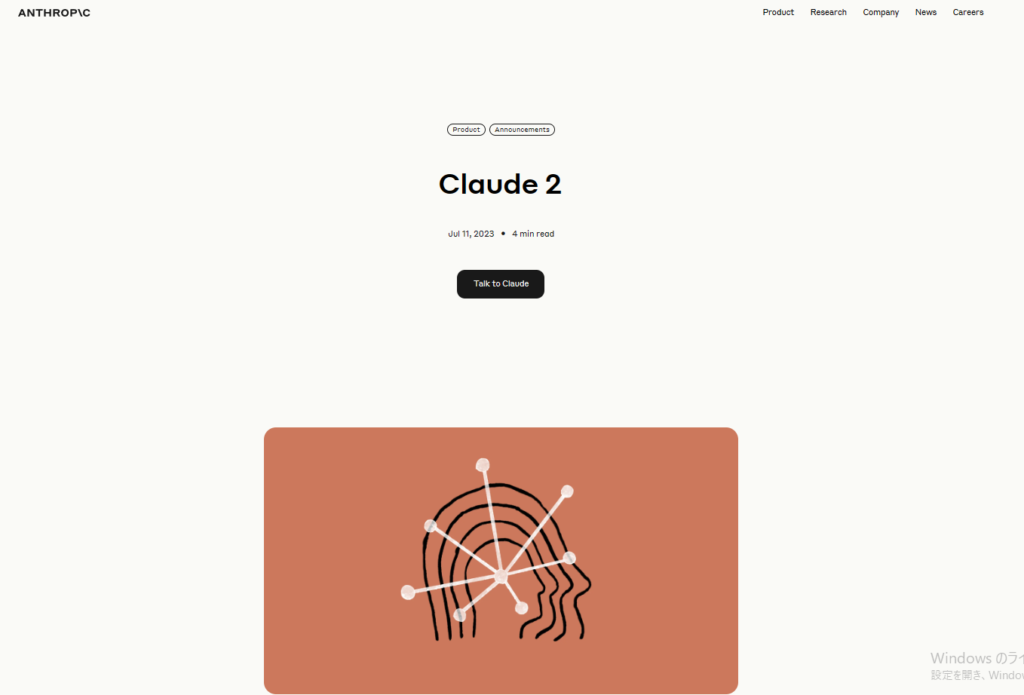
(3)ネットワークの制限を乗り越える
学校や会社で特定のウェブサイトやサービスの利用が制限されている場合も、VPNを使うとその制限を回避できます。
ただし、これは利用規約に違反する場合もあるので、注意が必要です。
(4)安全な接続を保つ
公共のWi-Fiなど、安全でないネットワークを利用している場合、VPNはその通信を保護します。
ですから、エラーが発生する原因がセキュリティ関連である場合には、VPNを使うことで解消される可能性もあります。
(5)VPN導入手順
- まずは信頼できるVPNサービスを選びます。多くの有料と無料のオプションがあります。
- VPNアプリケーションをダウンロードして、インストールします。
- アプリを開いて、指示に従って設定を行います。
- VPNをオンにして、chatGPTにアクセスしてみてください。
VPNは、chatGPTでエラーが発生したときの一時的な解決方法として有用です。
地域制限を回避したり、安全な接続を保つために利用できます。
もちろん、これが全てのエラーに効果的であるわけではありませんが、一試してみる価値はあるでしょう。
6.エラー対応の実例・私の体験談
~Something went wrong. If this issue persists please contact us through our help center at help.openai.com.の呪い~
みなさん、すでにご存じのことと思いますが、8月29日にOpenAIは、ChatGPTのEnterpriseプランを発表しました。
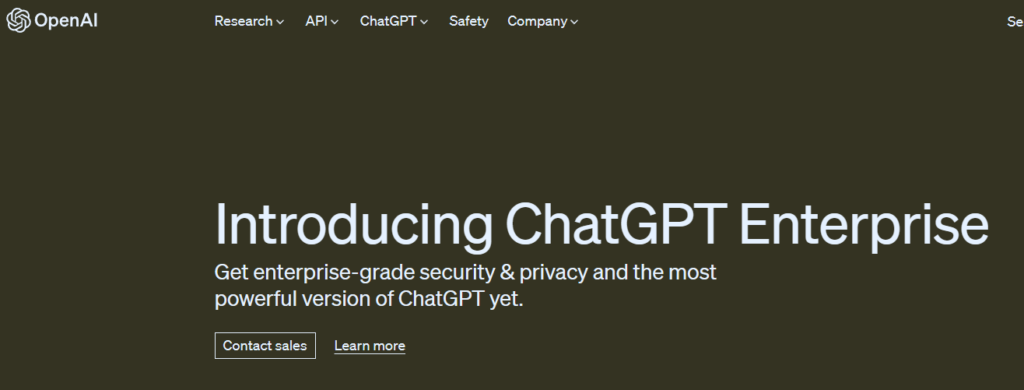
この影響かどうかわかりませんが、これまで快調に稼働していたChatGPTが、これに先立つ8月26日ころから何を入力しても、次のエラーを吐き出すようになりました。

そこで早速、ChatGPTの公式サイトのFAQやヘルプを確認しました。
また、インターネットに転がっている情報を収集し、この記事にまとめたような対処をほぼすべて実行しましたが、8月29日になっても依然として同じエラーを出してきました。
そこで、初心に戻って以下のことを試してみました。
① 別のネットワークを使用して、別の端末でログインしてみるとまったく問題ありません。
② 次に、同じネットワークを使用して、Wifi接続で別の端末でログインしてみるとまったく問題ありません。
③ そして、オンラインゲームが出来ないときの対処法を実施してみましたが、やはりダメでした。
④ 私は頭を抱え、いっそのこと解約しようかと考えつつ、パソコンのネットワーク設定をいじっている時に、こんな画面を目にしました。
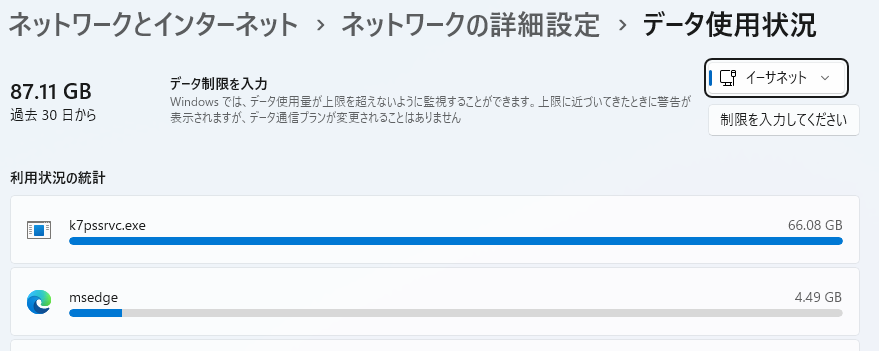
⑤ いくらなんでも、おかしいんじゃないの~「ZERO」!?とつぶやきながら、試しに「ZERO」をアンインストールすると、あら不思議!ChatGPT君おひさしぶり~と見事復活しました。
⑥ 原因は、ZEROの頻繁なアプデで私のPCの回線が混雑していたのかな?という感じで、現在に至っています。【謎】
ChatGPTのエラーに関するQ&A
chatGPTのエラーに関する悩みは多岐にわたるものですが、一般的な質問とその答えをQ&A形式でご紹介します。
このセクションが、あなたの悩み解消に少しでも役立つことを願っています。
Q1: chatGPTで「おっと、エラーが発生しました」と表示されたらどうすればいいですか?
A1: まずはブラウザをリフレッシュしてみてください。それでも解消しない場合は、一度ログアウトしてから再度ログインするとエラーが解消される場合があります。なお、chromeでは特にこの種のエラーが報告されていますので、他のブラウザで試してみてもいいでしょう。
Q2: エラーが頻発して使えないんですが?
A2: エラーが頻繁に発生する場合、一時的なサーバーの問題かもしれません。しばらく時間を置いてから再試行するか、公式サイトやSNSでアナウンスがないか確認してみてください。
Q3: 「an error occurred」や「something went wrong」と表示されたら、何が原因ですか?
A3: これらのエラーメッセージは一般的であり、具体的な原因を特定するのは難しいです。ですが、通常はネットワーク接続やブラウザ、サーバーの問題が多いです。
①エラーメッセージ「An error occurred. If this issue persists please contact us through our help center at help.openai.com」は、OpenAIの製品であるchatGPTに何らかの問題が発生した際に表示されることが多いですね。
まず、このエラーメッセージが出た主な原因は、サーバーサイドで何らかの問題が発生している場合が多いです。ただ、これは一般的な原因であり、ユーザーの環境によっても異なる場合があります。
それでは、対処方法ですが、以下の手段が考えられます。
- 一度ブラウザを閉じて、再度開いてみてください。キャッシュやセッションデータが原因でエラーが出ている場合があります。
- インターネットの接続を確認してください。不安定な接続でサーバーとの通信がうまく行かない場合もあるので、Wi-Fiや有線接続がしっかりと繋がっているか確認してみてください。
- ブラウザの拡張機能が原因である可能性もあります。特に広告ブロッカーなどは、サイトの動作を妨げる場合がありますので、一度無効にして試してみてください。
- 上記の方法で解決しない場合、OpenAIのヘルプセンターに問い合わせをするのが最も確実です。
これらの手段で、多くのケースでエラーが解消するでしょう。しかし、サーバーサイドでの問題が原因であれば、ユーザーができることは限られます。その場合は、OpenAIの公式サイトやヘルプセンターでのアナウンスを待つしかありませんね。
②「Something went wrong. If this issue persists please contact us through our help center at help.openai.com」というエラーメッセージは、OpenAI製品であるchatGPTを使用中に何らかの問題が発生したときに出るメッセージですね。このエラーメッセージは非常に一般的なもので、特定の原因を突き止めるのが少し難しい場合もあります。
それでは、エラーの主な原因として考えられるものはいくつかあります。
- サーバー側の問題:OpenAIのサーバーで何らかの障害やメンテナンスが行われている可能性があります。
- ネットワーク接続の不具合:自分のインターネット環境に問題がある可能性もあります。
- ブラウザの問題:ブラウザ拡張機能やキャッシュ、クッキーが影響を与えている場合もあります。
次に、具体的な対処方法を説明します。
- ブラウザのリロード:まず最初に、単純ですが効果的な方法として、ページをリロードしてみてください。
- キャッシュとクッキーの削除:ブラウザの設定からキャッシュとクッキーを削除して、再度アクセスしてみてください。
- ブラウザ拡張機能を無効化:広告ブロックやセキュリティソフトのブラウザ拡張が干渉している可能性があるので、それらを一時的に無効にしてみてください。
- ネットワークの確認:Wi-Fiが不安定な場合は、有線接続に変更するか、Wi-Fiの接続先を変えてみてください。
- ヘルプセンターに連絡:以上の方法で解消しない場合は、エラーメッセージにもあるように、OpenAIのヘルプセンターに問い合わせるのが最善の方法です。
以上の手順を試しても解決しない場合は、問題はおそらくサーバー側にあると考えられます。その際は、公式の情報を待つしかありませんが、上記の対処法でほとんどの一般的な問題は解決するはずです。
Q4: エラーが出たときの一般的な対処方法は?
A4: ページのリフレッシュ、ブラウザのキャッシュのクリア、別のブラウザでのアクセス、VPNの使用などが考えられます。ただし、VPNは利用規約によっては問題とされる場合もあるので注意が必要です。
Q5: 「な」が表示されたときの対処方法は?
A5: 「な」が表示されるエラーは非常にレアですが、言語設定やブラウザの問題で起きることがあります。言語設定を確認したり、ブラウザを更新すると解消されることが多いです。
Q6: エラーを減らす方法はありますか?
A6: 最新のブラウザを使用する、定期的にキャッシュをクリアする、安定したインターネット接続を確保するなどが基本的な対策です。
Q7: VPNを使っても大丈夫ですか?
A7: VPNの使用は一時的な解決方法としては有効ですが、chatGPTの利用規約によっては許可されていない場合もあります。その点を確認してから使用してください。
Q8: サーバーがダウンしているかどうかどうしたらわかりますか?
A8: サーバーがダウンしているかどうかを確認する方法として、公式のTwitterやサポートページでのアナウンスが最も確実です。さらに、ダウンディテクターといったサービスも利用できます。これらは多くのユーザーからの報告を基にサーバーの稼働状況を知らせてくれます。
Q9: ブラウザの違いでエラーになりますか?
A9: はい、ブラウザによってはchatGPTとの互換性がない場合があります。特に古いバージョンのブラウザはエラーが出やすいです。最新版のブラウザを使うことが推奨されています。
Q10: ウイルスソフトでエラーの原因となるソフトを教えてください。
A10: ウイルスソフトによっては、chatGPTとの通信をブロックしてしまう場合があります。例えば、NortonやMcAfeeなどのセキュリティソフトは過度に保護することで問題を引き起こす可能性があります。
Q11: 利用可能なおすすめのVPNを教えてください。ちなみに日本からアクセスします。
A11: 日本からのアクセスに対応しているおすすめのVPNとしては、ExpressVPNやNordVPNがあります。ただし、VPNの使用がchatGPTの利用規約に違反しないか事前に確認してから使用してください。
Q12: chatGPTにログインできない場合はどうしたらよいですか?
A12: ログインできない場合、まずはパスワードのリセットを試してみてください。それでもダメな場合は、サポートセンターに問い合わせるか、登録に使用したメールで連絡をとるとよいでしょう。
Q13: Chromeの翻訳機能はエラーの原因となりますか、対処方法を教えてください。
A13: Chromeの翻訳機能がエラーの原因となることは少ないですが、可能性はゼロではありません。翻訳機能をオフにしてみて、それでエラーが解消されるか確認するのが一つの方法です。
Q14:ChatGPT が会話を読み込めない場合はどうすればよいですか?
ChatGPTが会話を読み込めない場面に遭遇すると、非常に困りますよね。ただ、幸いなことに、いくつかの一般的な対処法があります。以下で詳しく解説します。
- ブラウザのキャッシュとCookieをクリア: まずはブラウザのデータが問題の原因かもしれないと考え、キャッシュとCookieを削除してみてください。
- 別のブラウザを試す: もしブラウザに問題がある場合、別のブラウザでアクセスすることで解決することもあります。
- インターネット接続を確認: インターネットがしっかりと接続されているか確認してください。接続に問題があれば、それが原因で読み込めない可能性が高いです。
- VPNを一時的にオフにする: VPNが原因で接続に問題が起きている場合もあります。一時的にVPNをオフにして、再度試してみてください。
- システム要件を確認: ご使用のデバイスがChatGPTのシステム要件を満たしているか確認してみてください。
- 一時的なサーバーの問題か確認: OpenAIの公式サイトやソーシャルメディアで、サーバーに何らかの問題が報告されていないか確認します。
- サポートに問い合わせる: 上記の方法で解決しない場合は、OpenAIのサポートセンターに問い合わせてみてください。
以上の手順を試しても解決しない場合は、専門家の助言を求めることも一つの方法です。しかし、大体のケースでは、以上のような基本的な対処法で問題が解決することが多いです。どうぞお試しください。
Q15:エラーコードとその原因及び対処方法について詳しく説明してください
ChatGPTのエラーコード、その原因、および対処方法については非常に多くの変数が存在するため、全てを網羅することは困難です。しかし、よく遭遇する一般的なエラーについて詳しく説明します。
- 「An error occurred」または「Something went wrong」
- 原因: このエラーは非常に一般的で、多くの原因が考えられます。例えば、サーバーの一時的な問題や、インターネット接続の不安定などがあります。
- 対処方法: ページの再読み込みを試したり、ブラウザのキャッシュをクリアしてください。それでも解消されない場合は、サポートに問い合わせることをおすすめします。
- 「403 Forbidden」
- 原因: アクセス権限がありません。
- 対処方法: ログイン情報が正しいか確認して、適切なユーザーアカウントでアクセスしていますか。それでも解消されない場合は、サポートに問い合わせてください。
- 「404 Not Found」
- 原因: 要求されたリソースが存在しない。
- 対処方法: URLが正しいか確認してください。間違っていない場合は、そのページやリソースが削除された可能性があります。
- 「500 Internal Server Error」
- 原因: サーバー側に問題が発生しています。
- 対処方法: この種のエラーはユーザーが直接解決できるものではありません。サポートへの問い合わせや、少し時間を置いてから再度試すことが一般的な対処方法です。
- 「Connection Timed Out」
- 原因: サーバーへの接続が一定時間内に確立されなかった。
- 対処方法: インターネット接続を確認したり、再度ページを読み込むなどしてみてください。
- 「Service Unavailable」
- 原因: サーバーが一時的に利用できない状態です。
- 対処方法: しばらく時間を置いてから再度試すか、サポートに問い合わせることをおすすめします。
それぞれのエラーコードには特有の原因と対処方法がありますが、共通していえるのは問題が解消されない場合は、サポートに問い合わせることが最も確実な解決策です。もちろん、それ以前に自分で解決できる対処方法を試してみる価値はあります。何らかのエラーに遭遇した際は、上記の一般的な対処方法を試してみてください。
chatGPTのエラーに関する悩みは多く、一概に解決策があるわけではありませんが、基本的な対処方法を試してみる価値はあります。それでも解消しない場合は、サポートに問い合わせるなどして具体的な対策を考えましょう。このQ&Aが皆さんの疑問解決に役立つことを願っています。
